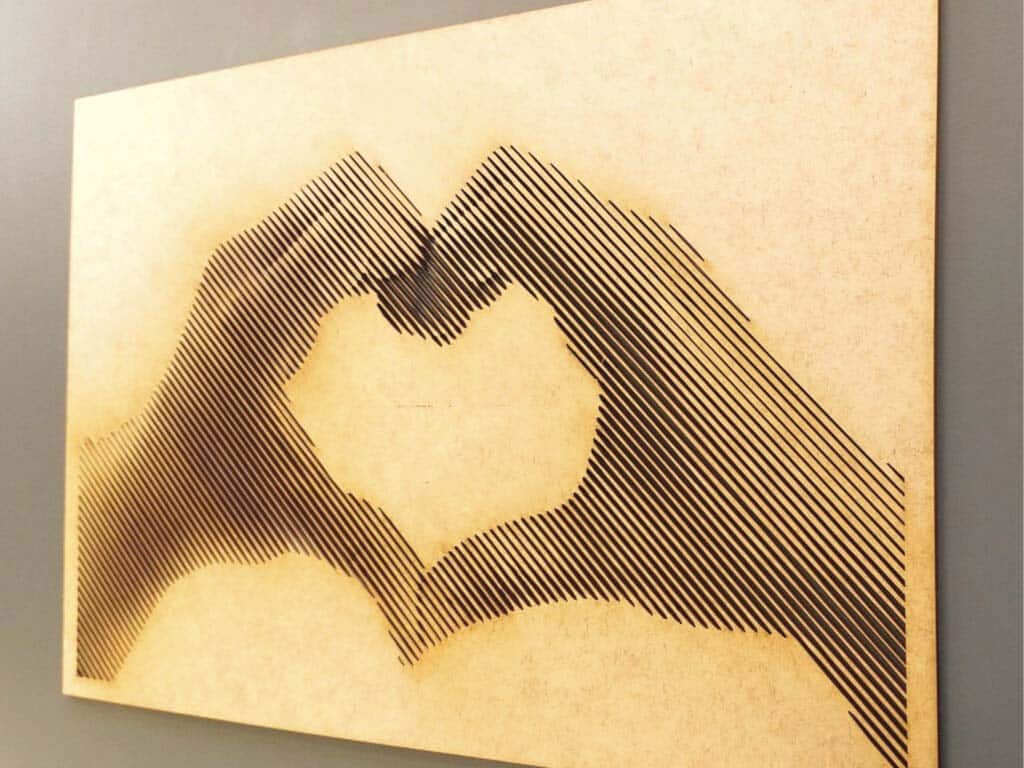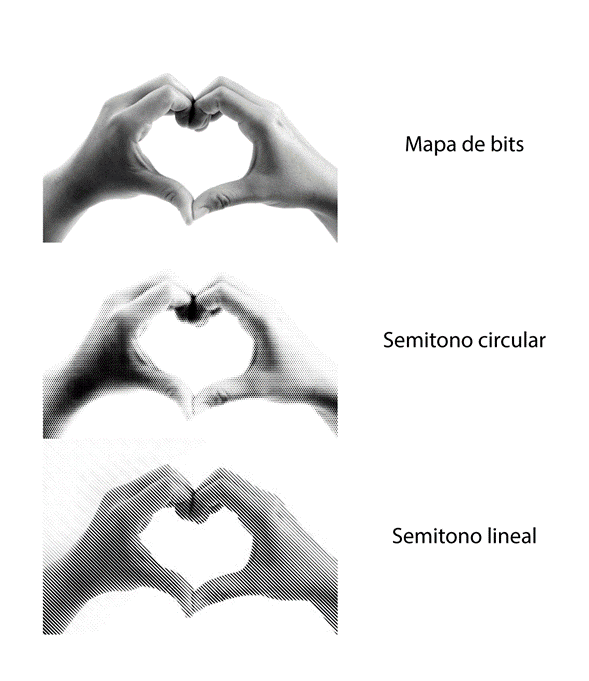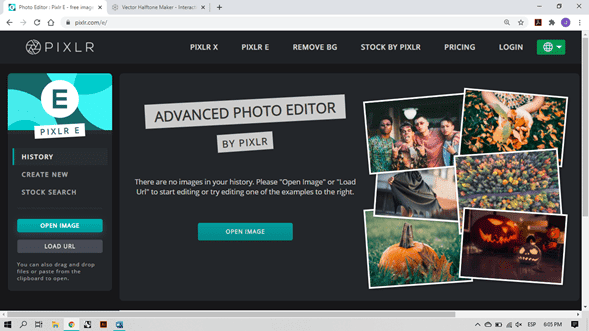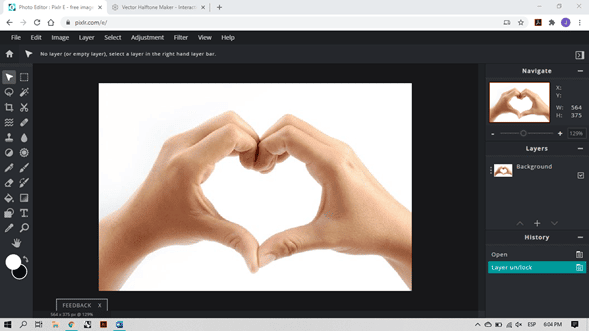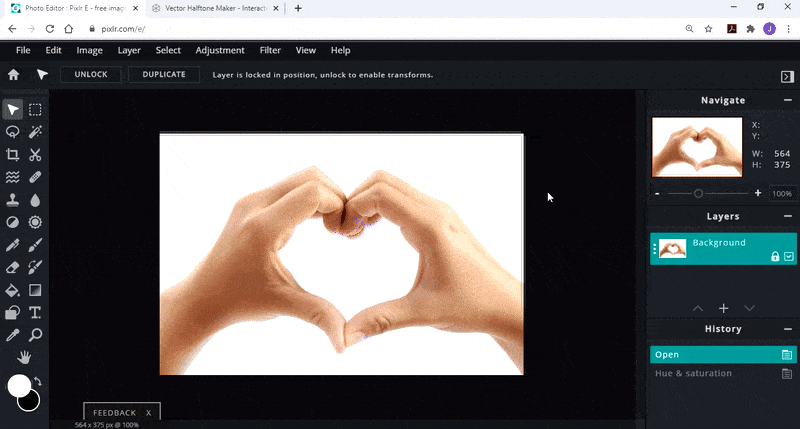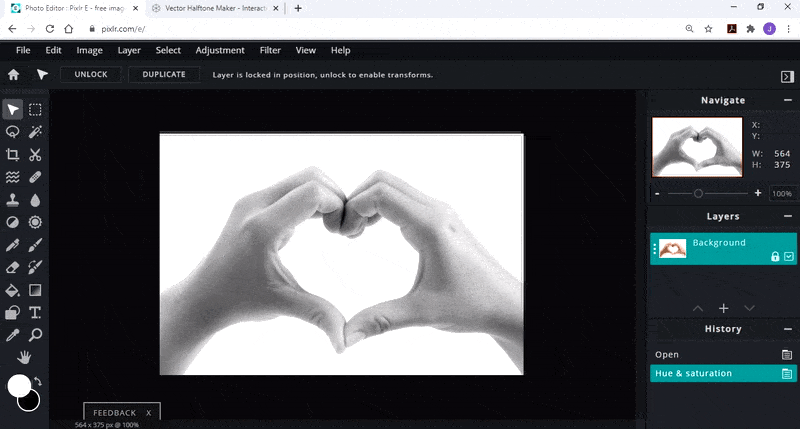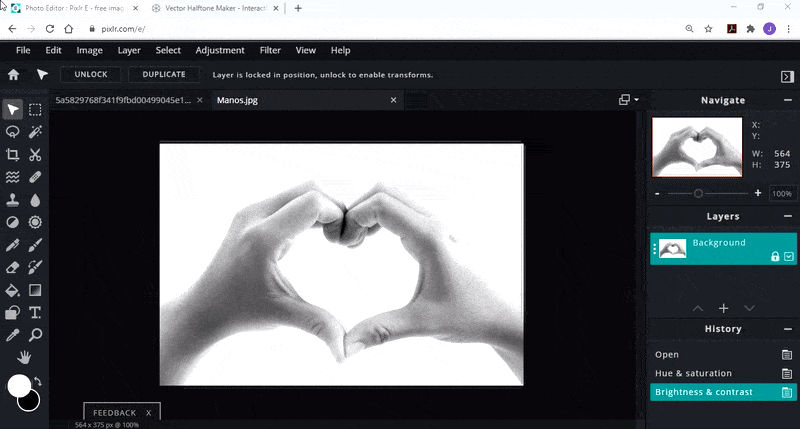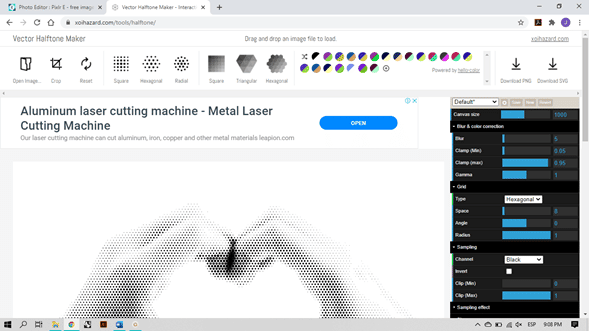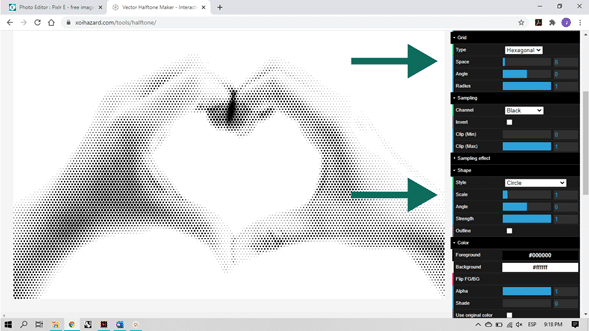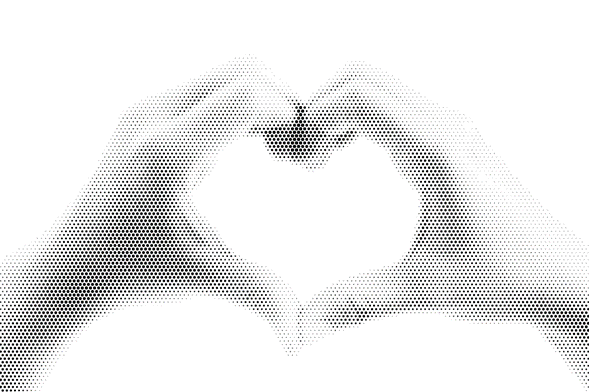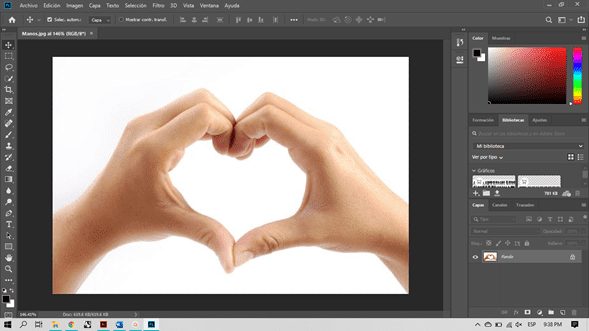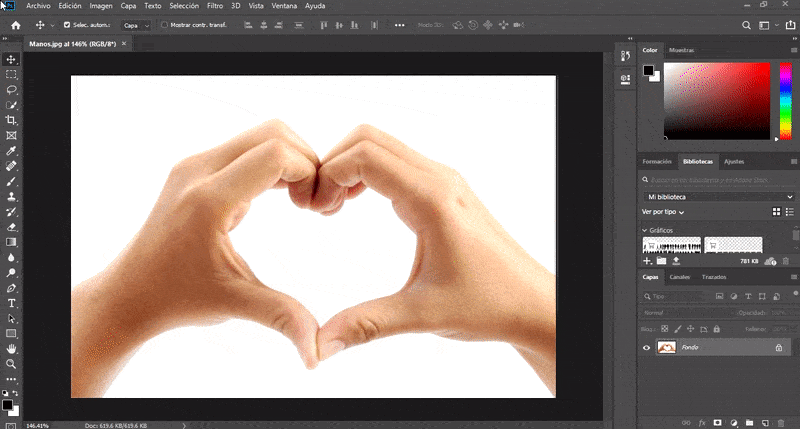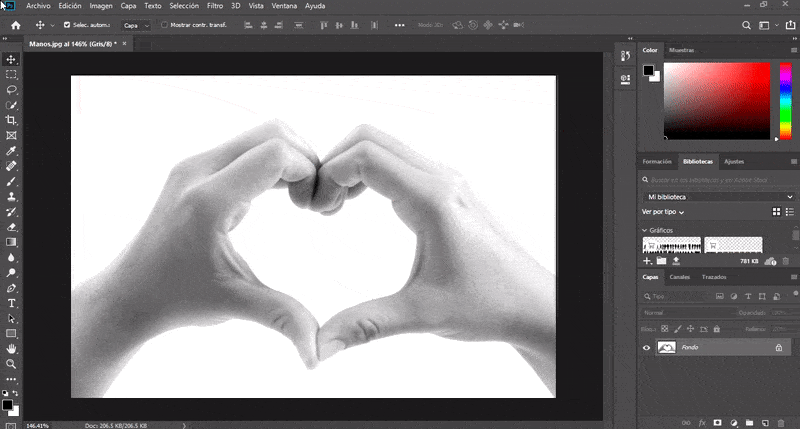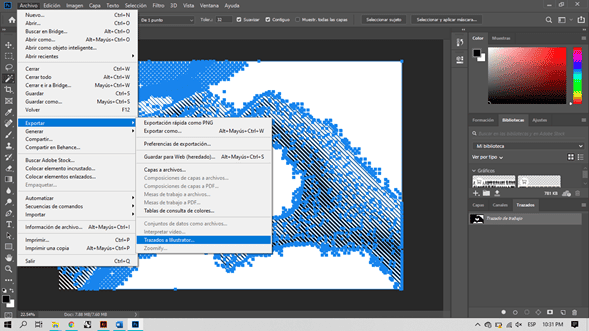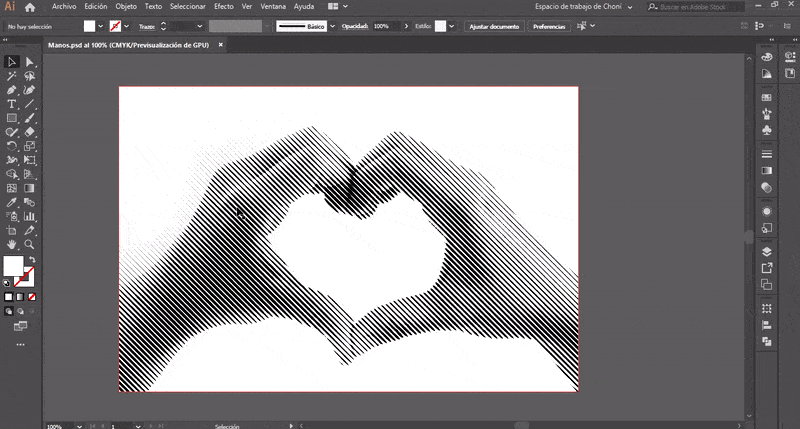¿Quieres darle un novedoso look a tus fotografías utilizando tu cortadora láser CNC?
En el artículo de hoy te enseñaremos a editar y grabar fotografías con CNC Láser CO2 por semitonos para que puedas darles vida en el material que tú decidas.
Primero, ¿Qué son los semitonos?
La técnica de representación por semitonos consiste en la simulación de una escala de grises empleando únicamente un color mediante el uso de puntos que varían en su tamaño y en el espacio existente entre ellos, algo como lo que hacían las impresoras matriciales de los 80’s.
Puedes aprovechar esta técnica para cortar o grabar fotografías con CNC Láser CO2 de forma creativa en un tiempo relativamente menor al grabado convencional y sobre todo ofreciendo buenos resultados en grandes dimensiones.
Pasos para grabar fotografías por semitonos
Puedes utilizar cualquier fotografía o ilustración, aunque los resultados son mejores trabajando con imágenes de alta resolución. Trabajaremos el mismo ejemplo con dos ejercicios, uno utilizando herramientas online gratuitas (Pixlr y Vector Halftone Maker) y otro empleando Photoshop e Illustrator, programas incluidos en la Suite de Adobe.
- Ingresa a Pixlr y carga la imagen a editar utilizando el botón “Open image”. La plataforma ofrece numerosas herramientas de edición y retoque fotográfico, puedes explorar las diferentes opciones acorde a las características de tu imagen.
2. En la barra superior haz click en el botón “Adjustment” para desplegar las opciones de ajuste y selecciona “Hue & Saturation”, recorre la barra correspondiente a “Saturation” hasta el extremo negativo para reducir a cero la saturación y obtener una imagen en escala de grises.
3. De igual forma, en la barra superior haz click en el botón “Adjustment” y selecciona “Brightness & contrast” para incrementar el contraste.
4. Para guardar tu archivo haz click en el botón “File” y selecciona “Save”, es importante seleccionar PNG como tipo de archivo para que no exista una compresión que afecte el resultado final.
5. Ahora ingresa a Vector Halftone Maker y haz click en el botón “Open image…” de la esquina superior izquierda para cargar la fotografía que editaste previamente.
La plataforma ofrece infinidad de parámetros para la creación del semitono, los más importantes son la forma del patrón (cuadrado, hexagonal o radial), espaciado (espacio máximo entre punto y punto) y escala (proporción entre espacios positivos y negativos), puedes editar cualquier valor a tu conveniencia pero recuerda que si el espacio entre punto y punto (digamos, entre perforación y perforación) es muy pequeño corres el riesgo de que el material se fracture en esa zona.
Cuando obtengas un resultado que te satisfaga basta con hacer click en el botón “Download SVG” de la esquina superior derecha para descargar el archivo, así podrás grabar fotografías por semitonos con ayuda de tu máquina CNC.
Ahora probemos en Adobe
Utilizando las herramientas de Adobe puedes obtener resultados muy parecidos, con el añadido de un semitono lineal que hasta el momento Vector Haltone Maker no ofrece.
- Abre tu imagen en Photoshop para editarla.
2. En la barra de herramientas haz click en Imagen/ Modo/ Escala de grises para eliminar la información correspondiente a los colores.
3. En el mismo menú ahora selecciona la opción Mapa de bits, misma que te ofrecerá parámetros de resolución para el semitono: mientras mayor sea la resolución de salida (píxeles por pulgada) más detallados serán los trazos, y mientras mayor sea la lineatura (líneas por pulgada) más delgados serán los trazos. Busca una buena relación entre resolución y grosor de los trazos para no perder detalles ni arriesgar la integridad de la pieza final con cortes muy cercanos entre sí.
Nota: Si tienes experiencia en Photoshop puedes hacer una selección de todos los elementos, generar un trazado a partir de la selección y exportar los trazados a Illustrator (así exportas vectores en vez de un mapa de bits).
4. Si no dominas Photoshop o simplemente quieres ahorrar un poco de tiempo en la selección omite el paso anterior, basta con que guardes el archivo con extensión .PSD y lo abras en Illustrator. Selecciona el mapa de bits y haz click en el botón Calco de imagen, para convertir los gráficos en vectores.
5. Exporta el archivo e impórtalo en el controlador de tu máquina para realizar el corte, una vez finalizada la operación basta con colocar un material de color contrastante en la parte inferior de la pieza cortada para generar la ilusión óptica de la escala de grises.
¿Qué te pareció esta técnica para grabar fotografías por semitonos?
Esperamos este artículo te sea de utilidad, y te invitamos a seguir leyendo nuestro blog, donde semana a semana te brindamos información útil para que descubras y aproveches al máximo el potencial de tu máquina CNC.
Si aun no cuentas con un equipo CNC pero estás listo para emprender o mejorar los procesos en tu empresa, entonces date una vuelta por nuestro catálogo, seguro encontrarás un equipo de grabado CNC que se adapte a tus necesidades y presupuesto. Sólo da clic AQUÍ.